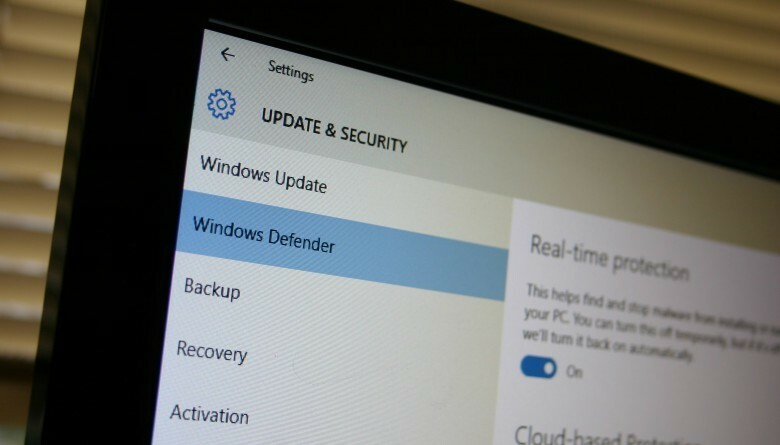გათიშეთ თქვენი სამუშაო/სკოლის ანგარიშები, რადგან ეს შეიძლება იყოს პრობლემა
- Windows Defender მშვენივრად მუშაობს დამატებით ანტივირუსებთან, მაგრამ თუ ძალიან ბევრს დააინსტალირებთ, მათ შეიძლება ერთმანეთთან გართულებები შეუქმნან.
- ერთ-ერთი ასეთი საკითხია ის, რომ საფრთხის სამსახურმა შეიძლება შეწყვიტოს მუშაობა. თუ ასეა, ჩვენ გირჩევთ გამორთოთ სხვა ანტივირუსული პროგრამები ან ამ სტატიაში ჩამოთვლილი სხვა გადაწყვეტილებები.
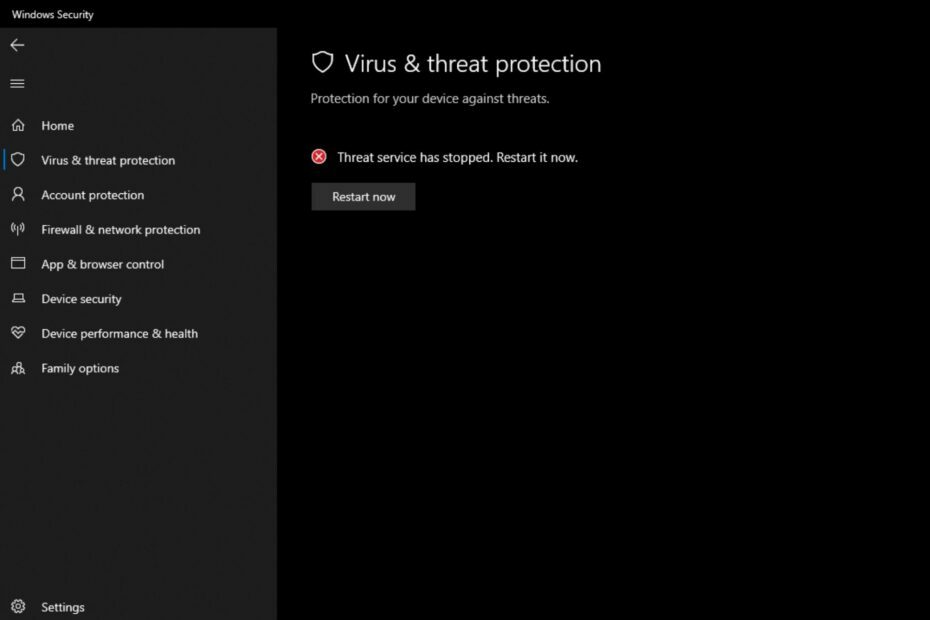
Xდააინსტალირეთ ჩამოტვირთვის ფაილზე დაწკაპუნებით
ეს პროგრამული უზრუნველყოფა გამოასწორებს კომპიუტერის გავრცელებულ შეცდომებს, დაგიცავს ფაილის დაკარგვისგან, მავნე პროგრამებისგან, ტექნიკის უკმარისობისგან და ოპტიმიზებს თქვენს კომპიუტერს მაქსიმალური მუშაობისთვის. მოაგვარეთ კომპიუტერის პრობლემები და წაშალეთ ვირუსები ახლა 3 მარტივი ნაბიჯით:
- ჩამოტვირთეთ Restoro PC Repair Tool რომელიც მოყვება დაპატენტებულ ტექნოლოგიებს (ხელმისაწვდომია პატენტი აქ).
- დააწკაპუნეთ სკანირების დაწყება იპოვონ Windows-ის პრობლემები, რამაც შეიძლება გამოიწვიოს კომპიუტერის პრობლემები.
- დააწკაპუნეთ შეკეთება ყველა პრობლემების გადასაჭრელად, რომლებიც გავლენას ახდენს თქვენი კომპიუტერის უსაფრთხოებასა და შესრულებაზე.
- Restoro ჩამოტვირთულია 0 მკითხველი ამ თვეში.
Windows Defender არის ჩაშენებული უსაფრთხოების გადაწყვეტა Windows-ში. ის იცავს თქვენს სისტემას მავნე პროგრამებისგან და სხვა სახის მავნე საფრთხეებისგან. ეს Windows Defender-ს ხდის თქვენს ერთადერთ უსაფრთხოებას საფრთხეებისგან, თუ არ გაქვთ დამატებითი ანტივირუსული პროგრამები.
თუ Windows Defender არ მუშაობს, თქვენი სისტემა ექვემდებარება ბევრ დაუცველობას. ჩვეულებრივ, როდესაც საფრთხის სერვისი შეჩერებულია, შეგიძლიათ დააჭიროთ ღილაკს გადატვირთვა, მაგრამ ეს ყოველთვის არ მუშაობს. საბედნიეროდ, ჩვენ მოვამზადეთ ეს სტატია, რათა დაგეხმაროთ ამ პრობლემის მოგვარებაში.
რატომ შეწყვიტა Windows Defender-მა მუშაობა?
Windows Defender-ის მუშაობის შეწყვეტის ყველაზე გავრცელებული მიზეზებია:
- კონფლიქტური ანტივირუსული პროგრამები – თუ იყენებთ მრავალ განსხვავებულ ანტივირუსულ გადაწყვეტას, ერთ-ერთი მათგანი სავარაუდოდ იწვევს Microsoft Defender საფრთხის სერვისის შეჩერებას.
- ორგანიზაციის შეზღუდვები – თუ იყენებთ სამუშაო ან სასკოლო ანგარიშს, თქვენმა ორგანიზაციამ შესაძლოა დაამყარა ჯგუფური პოლიტიკის პარამეტრები, რომლებიც ხელს გიშლით გარკვეული ცვლილებების განხორციელებაში.
- დაზიანებულია მომხმარებლის პროფილი – შენი მიმდინარეობა მომხმარებლის პროფილი შეიძლება დაზიანებული იყოს, განსაკუთრებით თუ ვინმემ შეიტანა ცვლილებები რეესტრში.
- ვირუსები – ასევე შესაძლებელია, რომ ვირუსით ინფექციამ დაიპყრო თქვენი კომპიუტერი და დაამარცხა Microsoft Defender საფრთხის სერვისი, ამიტომ ის შეჩერდა.
როგორ გადავტვირთო Windows-ის საფრთხის სერვისი?
სცადეთ ეს ძირითადი გადაწყვეტილებები, სანამ გადავიდეთ ქვემოთ მოცემულ რთულ გადაწყვეტილებებზე:
- გამორთეთ ან წაშალეთ თქვენი მესამე მხარის ანტივირუსი. უზრუნველყოს წაშალეთ პროგრამული უზრუნველყოფის ნარჩენები.
- Შეამოწმოთ განახლებები. დარწმუნდით, რომ თქვენი კომპიუტერი იღებს განახლებებს Microsoft-ისგან Windows Update-ის მეშვეობით.
- ჩაატარეთ მავნე პროგრამების საწინააღმდეგო სკანირება თქვენს კომპიუტერში.
- გაუშვით DISM და SFC სკანირებს.
- გადატვირთეთ კომპიუტერი. გადატვირთვამ შეიძლება ზოგჯერ გაასუფთავოს პროგრამული და აპარატურის პარამეტრებით გამოწვეული პრობლემები.
1. გადატვირთეთ Windows Defender სერვისი
- დააჭირეთ ფანჯრები + რ გასაღებები გასახსნელად გაიქეცი ბრძანება.
- ტიპი სერვისები.msc დიალოგურ ფანჯარაში და დააჭირეთ შედი.

- ნავიგაცია Windows Defender გაფართოებული საფრთხეებისგან დაცვის სერვისი, დააწკაპუნეთ მასზე მარჯვენა ღილაკით და აირჩიეთ Თვისებები.
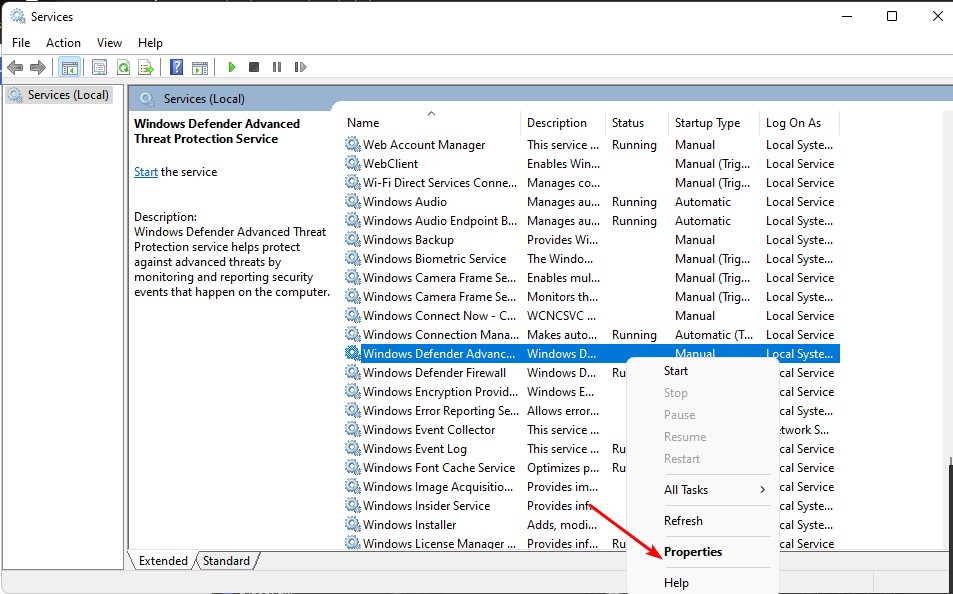
- ქვეშ გაშვების ტიპი, დააწკაპუნეთ ჩამოსაშლელ მენიუზე, აირჩიეთ Ავტომატური, დააკლიკეთ დაწყება, მაშინ მიმართეთ და კარგი ცვლილებების შესანახად.
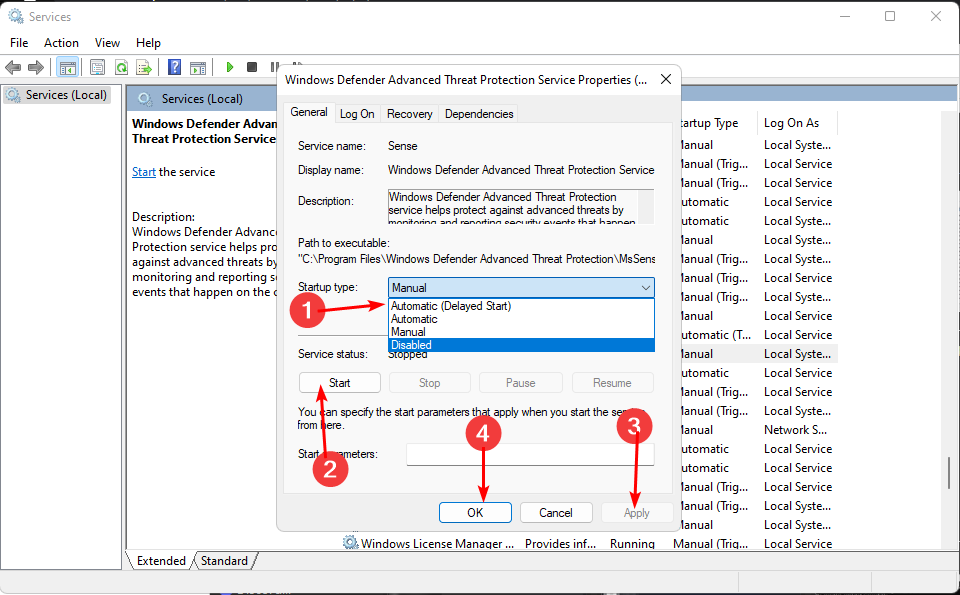
2. გათიშეთ სამუშაო/სკოლის ანგარიშები
- დააჭირეთ ფანჯრები გასაღები და დააწკაპუნეთ პარამეტრები.

- Დააკლიკეთ ანგარიშები მარცხენა პანელზე, შემდეგ აირჩიეთ წვდომა სამუშაოსა და სკოლაში.

- დააჭირეთ გათიშვა ღილაკი.
3. Microsoft Defender-ის შეკეთება
- დააჭირეთ ფანჯრები გასაღები, ტიპი Powershell საძიებო ზოლში და აირჩიეთ Ადმინისტრატორის სახელით გაშვება.

- ჩაწერეთ შემდეგი ბრძანება და დააჭირეთ შედი:
Get-AppXPackage | Foreach {Add-AppxPackage -DisableDevelopmentMode -რეგისტრაცია "$($_.InstallLocation)\AppXManifest.xml"} - გადატვირთეთ კომპიუტერი და შეამოწმეთ არის თუ არა შეცდომა.
- Xinput1_3.dll არ არის ნაპოვნი ან დაკარგული: როგორ გამოვასწოროთ იგი
- X3DAudio1_7.dll ვერ მოიძებნა: როგორ გამოვასწოროთ ეს შეცდომა
- შესწორება: მეხსიერების მთლიანობის ჩართვა ან გათეთრება შეუძლებელია
- SFC Scannow ვერ ასწორებს კორუმპირებულ ფაილებს? აი რა უნდა გააკეთო
4. ხელახლა დააინსტალირეთ Microsoft Defender
- დააჭირეთ ფანჯრები + რ გასაღებები გასახსნელად გაიქეცი ბრძანება.
- ტიპი რეგედიტი დიალოგურ ფანჯარაში და დააჭირეთ შედი გასახსნელად რეესტრის რედაქტორი.

- ნავიგაცია შემდეგ ადგილას:
კომპიუტერი\HKEY_LOCAL_MACHINE\SOFTWARE\Policies\Microsoft\Windows Defender - წაშალეთ Windows Defender საქაღალდე და გადატვირთეთ კომპიუტერი.
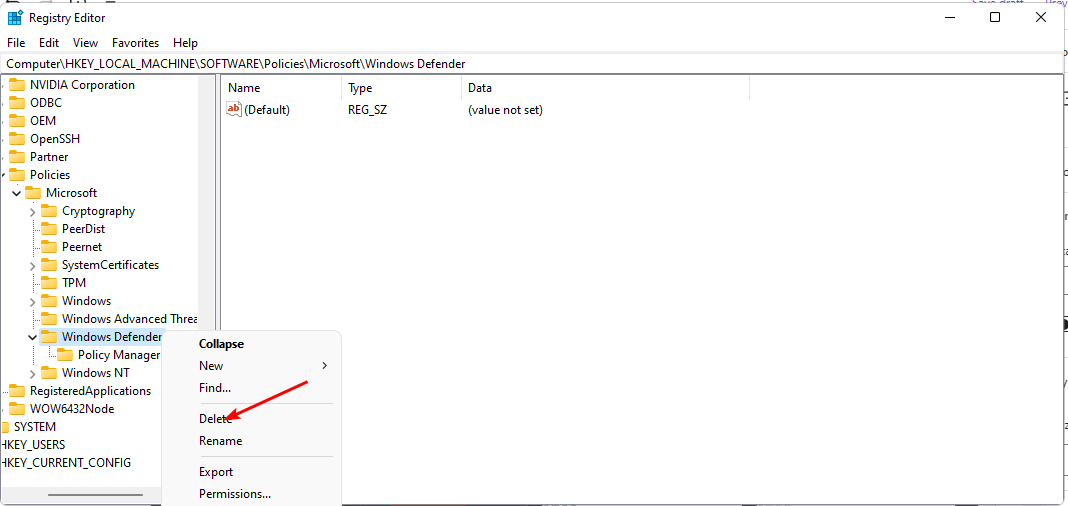
5. შექმენით ახალი მომხმარებლის ანგარიში
- დააჭირეთ ფანჯრები + რ გასაღებები გასახსნელად გაიქეცი ბრძანება.
- ტიპი netplwiz და დააჭირეთ შედი.

- დააწკაპუნეთ დამატება წელს მომხმარებლის ანგარიშები ფანჯარა.
- აირჩიეთ შედით Microsoft-ის ანგარიშის გარეშე (არ არის რეკომენდებული).

- დააწკაპუნეთ ლოკალური ანგარიში ღილაკი.
- შეიყვანეთ მომხმარებლის სახელი და პაროლი (არასავალდებულო) მომხმარებლის ახალი ანგარიშისთვის და მინიშნება, თუ პაროლი დააყენეთ. დასრულების შემდეგ დააწკაპუნეთ შემდეგი.
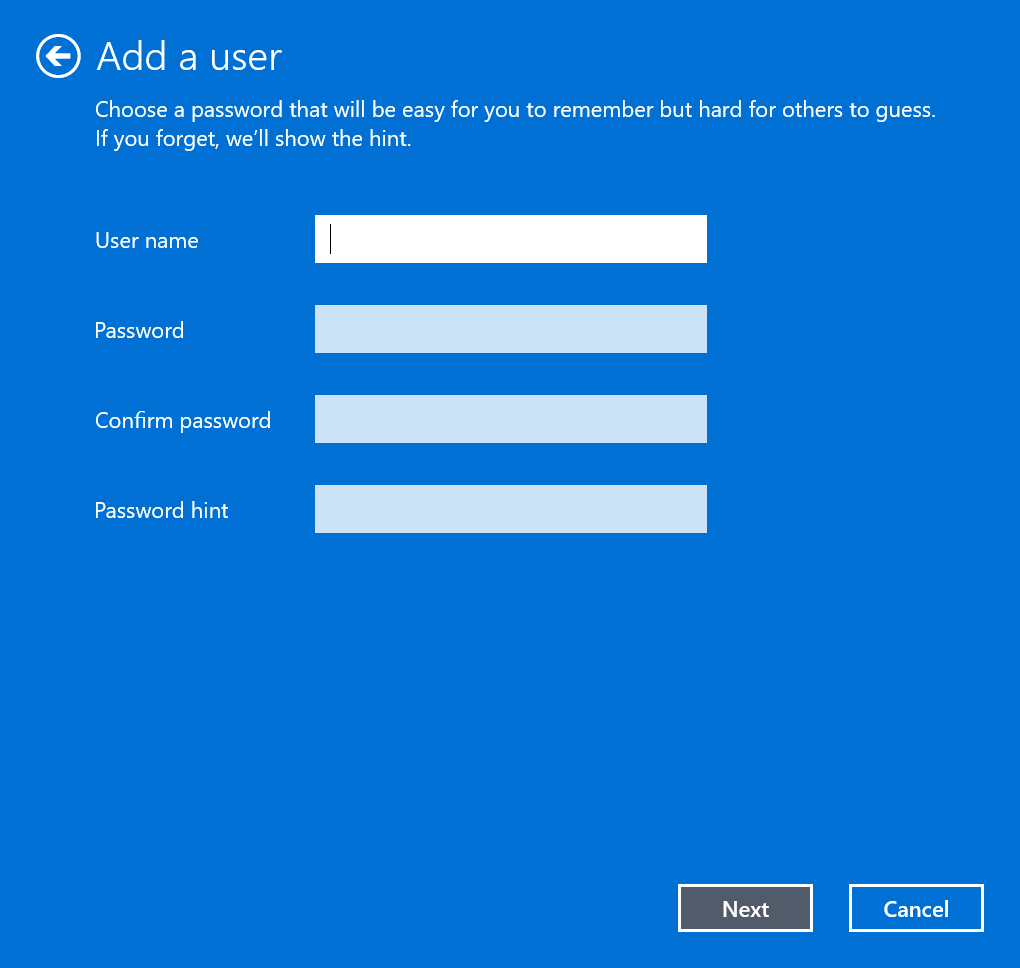
- Დააკლიკეთ დასრულება ლოკალური ანგარიშის შესაქმნელად.

ექსპერტის რჩევა:
სპონსორირებული
კომპიუტერის ზოგიერთი პრობლემის მოგვარება რთულია, განსაკუთრებით მაშინ, როდესაც საქმე ეხება დაზიანებულ საცავებს ან Windows-ის ფაილების გამოტოვებას. თუ შეცდომის გამოსწორების პრობლემა გაქვთ, თქვენი სისტემა შეიძლება ნაწილობრივ დაზიანდეს.
ჩვენ გირჩევთ დააინსტალიროთ Restoro, ხელსაწყო, რომელიც დაასკანირებს თქვენს აპარატს და დაადგენს რა არის ბრალია.
Დააკლიკე აქ გადმოწეროთ და დაიწყოთ შეკეთება.
როგორც კი შეხვალთ ახალ პროფილში, შეამოწმეთ იგი და შეამოწმეთ, მუშაობს თუ არა Microsoft Defender საფრთხის სერვისი შეუფერხებლად. თუ ასეა, შეგიძლიათ დაასკვნათ, რომ თქვენი წინა პროფილი იყო კორუმპირებული და გადადგათ საჭირო ნაბიჯები მის შესაკეთებლად.
6. ხელახლა ჩართეთ Windows Defender
- დააჭირეთ Საწყისი მენიუ ხატი, ტიპი სმდ საძიებო ზოლში და აირჩიეთ Ადმინისტრატორის სახელით გაშვება.

- ჩაწერეთ შემდეგი ბრძანება და დააჭირეთ შედი:
REG წაშლა "HKLM\SOFTWARE\Policies\Microsoft\Windows Defender" /v DisableAntiSpyware
7. წაშალეთ ჯგუფის პოლიტიკის შეზღუდვები
- დააჭირეთ ფანჯრები გასაღები, ტიპი სმდ საძიებო ზოლში და დააწკაპუნეთ Ადმინისტრატორის სახელით გაშვება.

- ჩაწერეთ შემდეგი ბრძანებები და დააჭირეთ შედი თითოეულის შემდეგ:
reg წაშლა "HKCU\Software\Microsoft\Windows\CurrentVersion\Policies" /freg წაშლა "HKCU\Software\Microsoft\WindowsSelfHost" /freg delete "HKCU\Software\Policies" /f reg delete "HKLM\Software\Microsoft\Policies" /fრეგ წაშლა "HKLM\Software\Microsoft\Windows\CurrentVersion\Policies" /freg წაშლა "HKLM\Software\Microsoft\Windows\CurrentVersion\WindowsStore\WindowsUpdate" /freg delete "HKLM\Software\Microsoft\WindowsSelfHost" /f reg delete "HKLM\Software\Policies" /fრეგ წაშლა "HKLM\Software\WOW6432Node\Microsoft\Policies" /fრეგ წაშლა "HKLM\Software\WOW6432Node\Microsoft\Windows\CurrentVersion\Policies" /fრეგ წაშლა "HKLM\Software\WOW6432Node\Microsoft\Windows\CurrentVersion\WindowsStore\WindowsUpdate" /f
ზემოაღნიშნული რეესტრის ჩანაწერების წაშლა გააუქმებს თქვენი ორგანიზაციის მიერ მართულ პარამეტრებს და მოგცემთ უფრო მეტ კონტროლს თქვენს სისტემაზე. ზოგიერთი მათგანის გაშვებისას შეიძლება მიიღოთ შეცდომები, მაგრამ ეს არ უნდა გამოიწვიოს განგაში, რადგან ეს უბრალოდ ნიშნავს, რომ ეს ჩანაწერები არ არის თქვენს კომპიუტერში.
ჩვენ გირჩევთ შეასრულოთ სისტემის აღდგენა, თუ თქვენ სცადეთ ყველა ეს გადაწყვეტა, მაგრამ არც ერთი არ მუშაობს. ეს დაგეხმარებათ დაბრუნდეთ წინა პუნქტში, სადაც Windows-ს პრობლემები არ ჰქონდა.
რომ არა შექმნა აღდგენის წერტილისცადეთ Windows-ის სუფთა ინსტალაცია. ეს დაგეხმარებათ Windows-ის თავიდან გადატვირთვაში პრობლემების გარეშე. ასეთ საკითხებთან დაკავშირებით მნიშვნელოვანია დაფიქრდით, სჭირდება თუ არა Windows 11-ს ანტივირუსული პროგრამა.
შეგვატყობინეთ, გადაჭრით თუ არა ეს პრობლემა ქვემოთ მოცემულ კომენტარების განყოფილებაში.
ჯერ კიდევ გაქვთ პრობლემები? გაასწორეთ ისინი ამ ხელსაწყოთი:
სპონსორირებული
თუ ზემოხსენებულმა რჩევებმა არ გადაჭრა თქვენი პრობლემა, თქვენს კომპიუტერს შეიძლება ჰქონდეს უფრო ღრმა Windows პრობლემები. Ჩვენ გირჩევთ ამ კომპიუტერის სარემონტო ხელსაწყოს ჩამოტვირთვა (შეფასებულია მშვენივრად TrustPilot.com-ზე), რათა მათ მარტივად მივმართოთ. ინსტალაციის შემდეგ უბრალოდ დააწკაპუნეთ სკანირების დაწყება ღილაკს და შემდეგ დააჭირე შეკეთება ყველა.